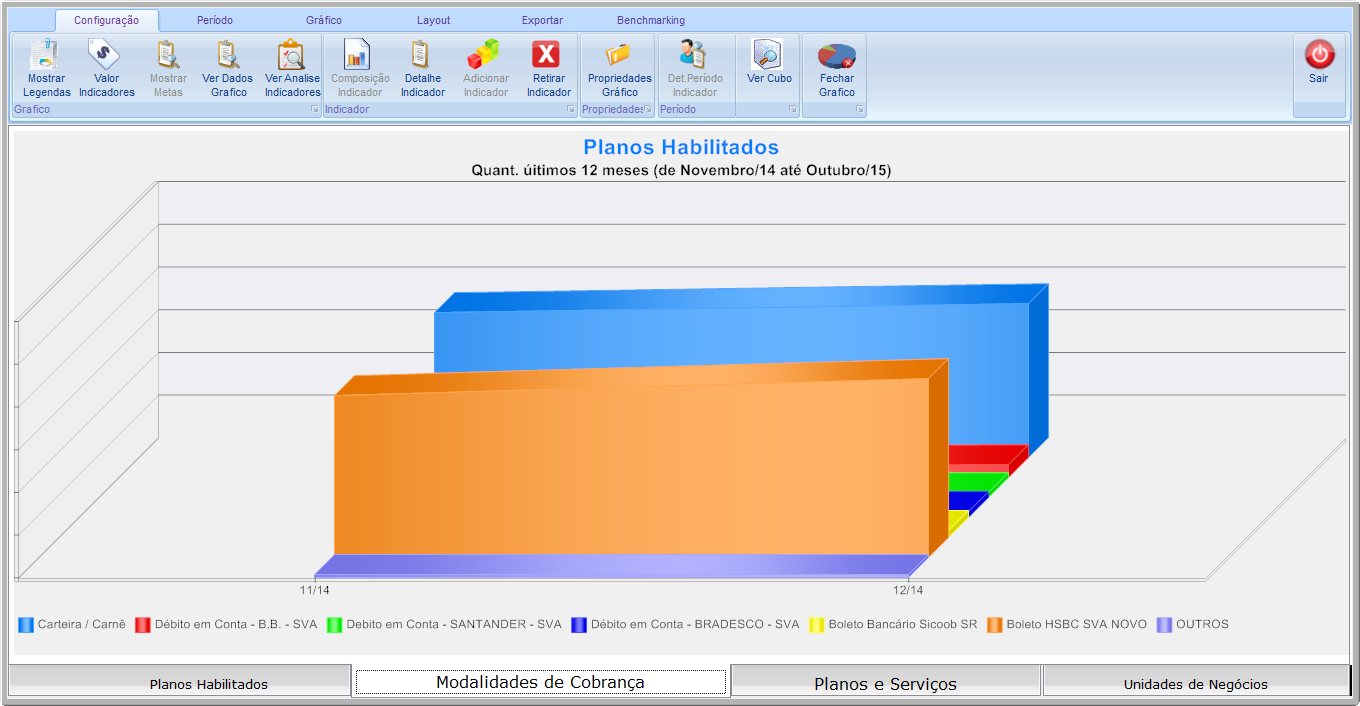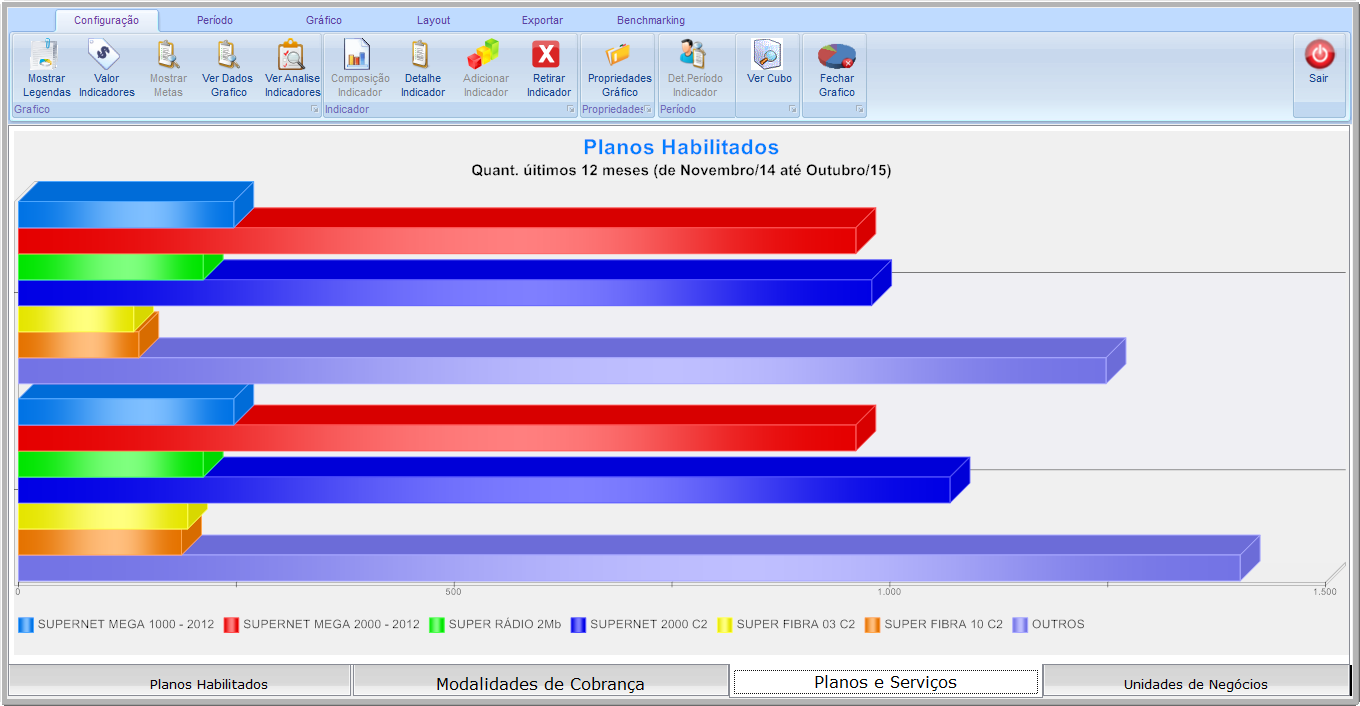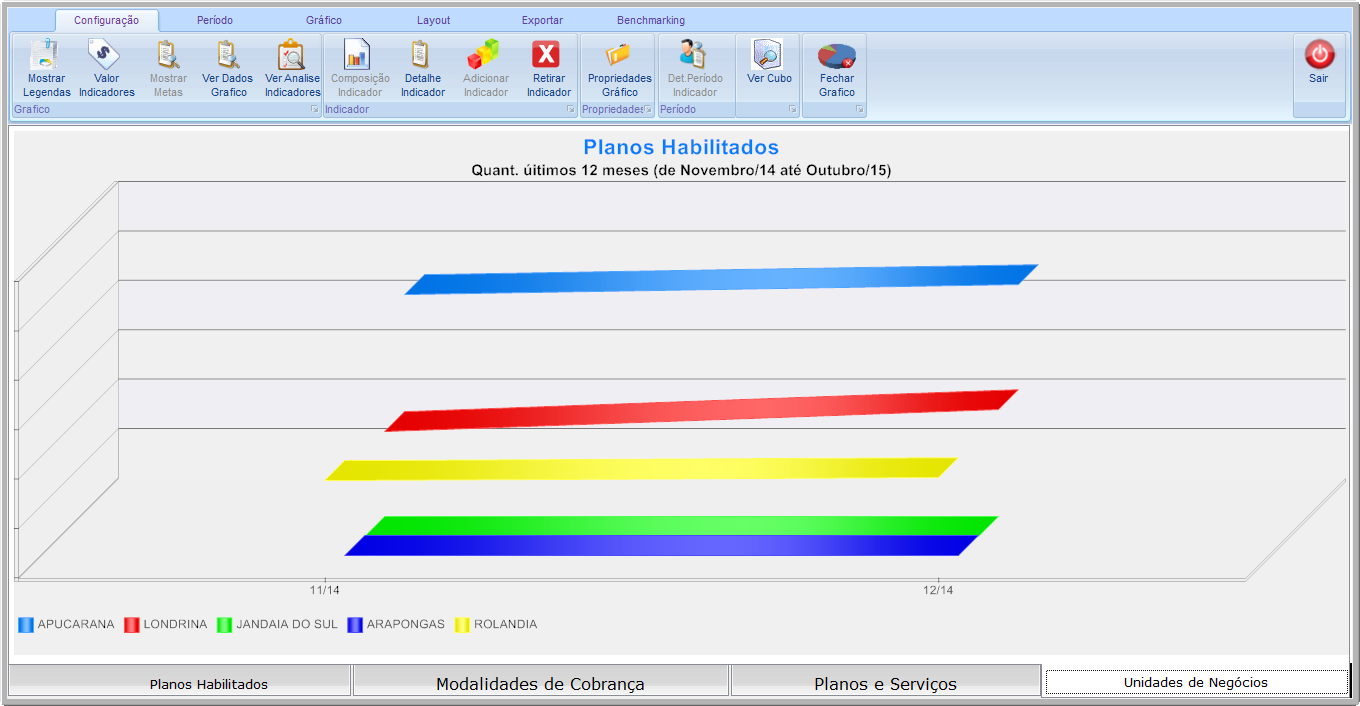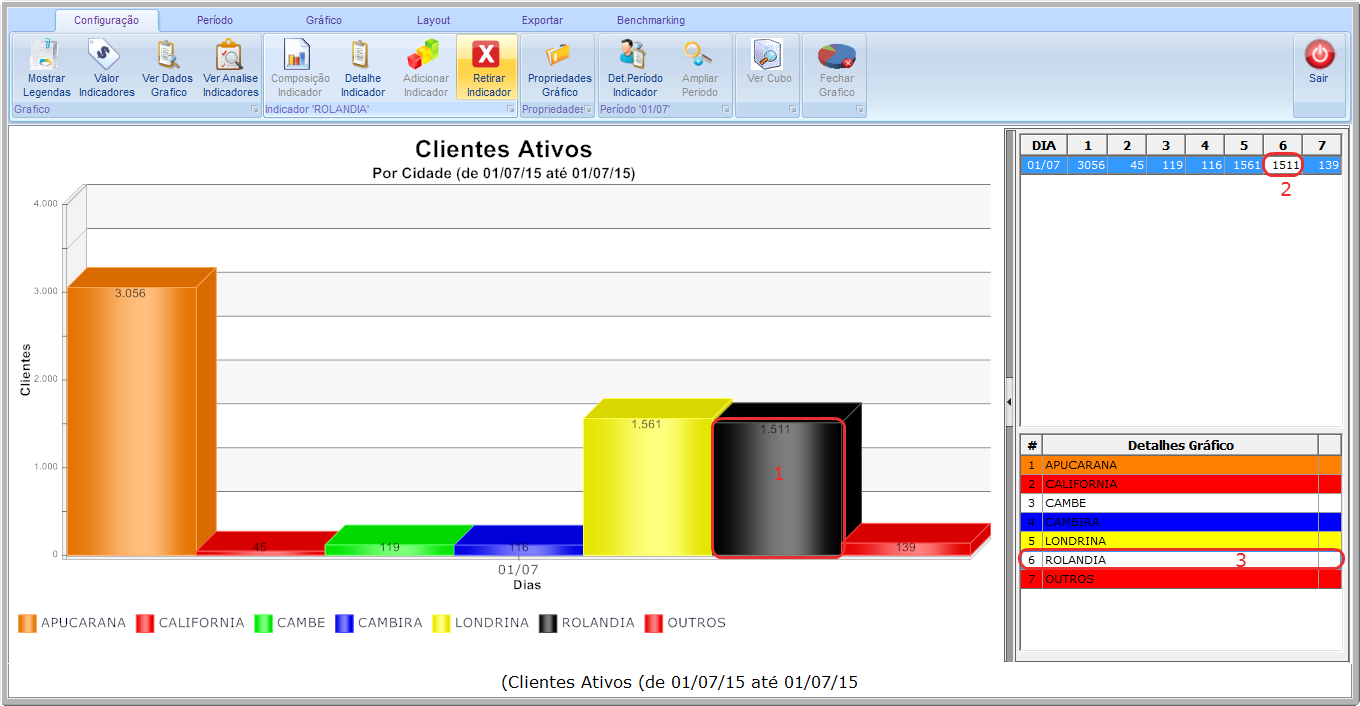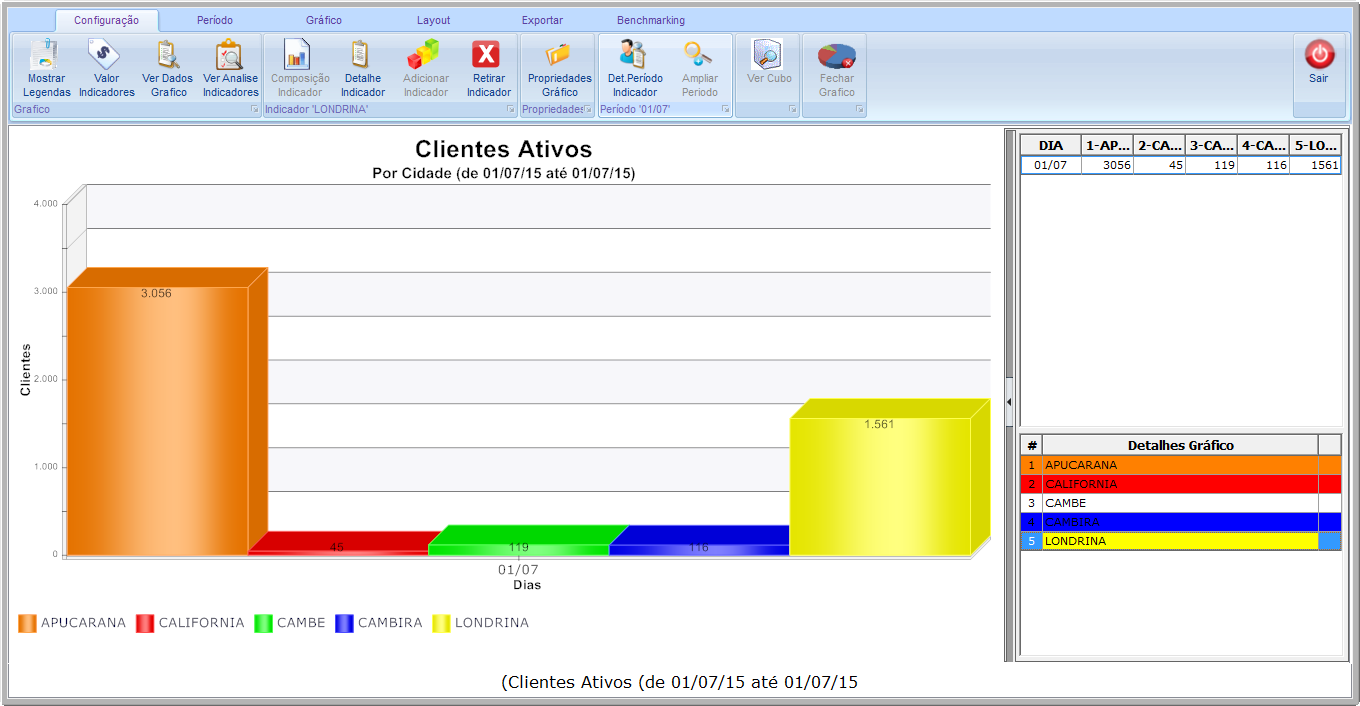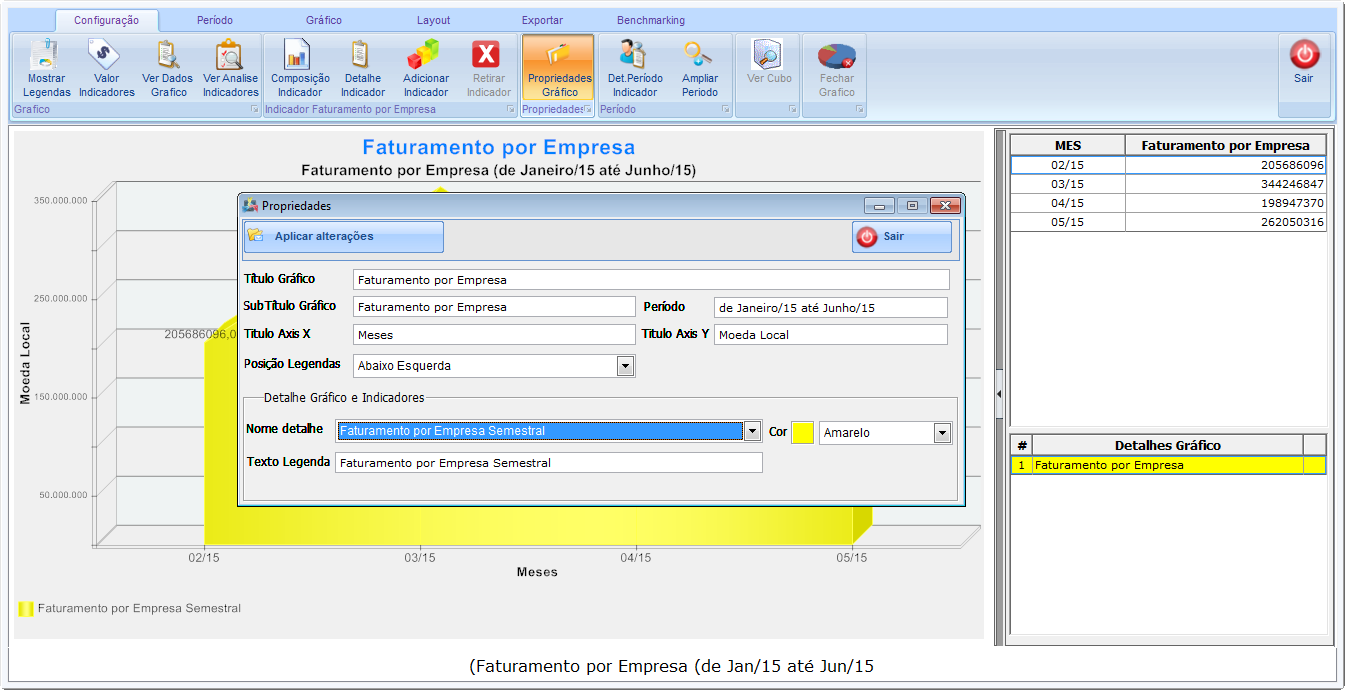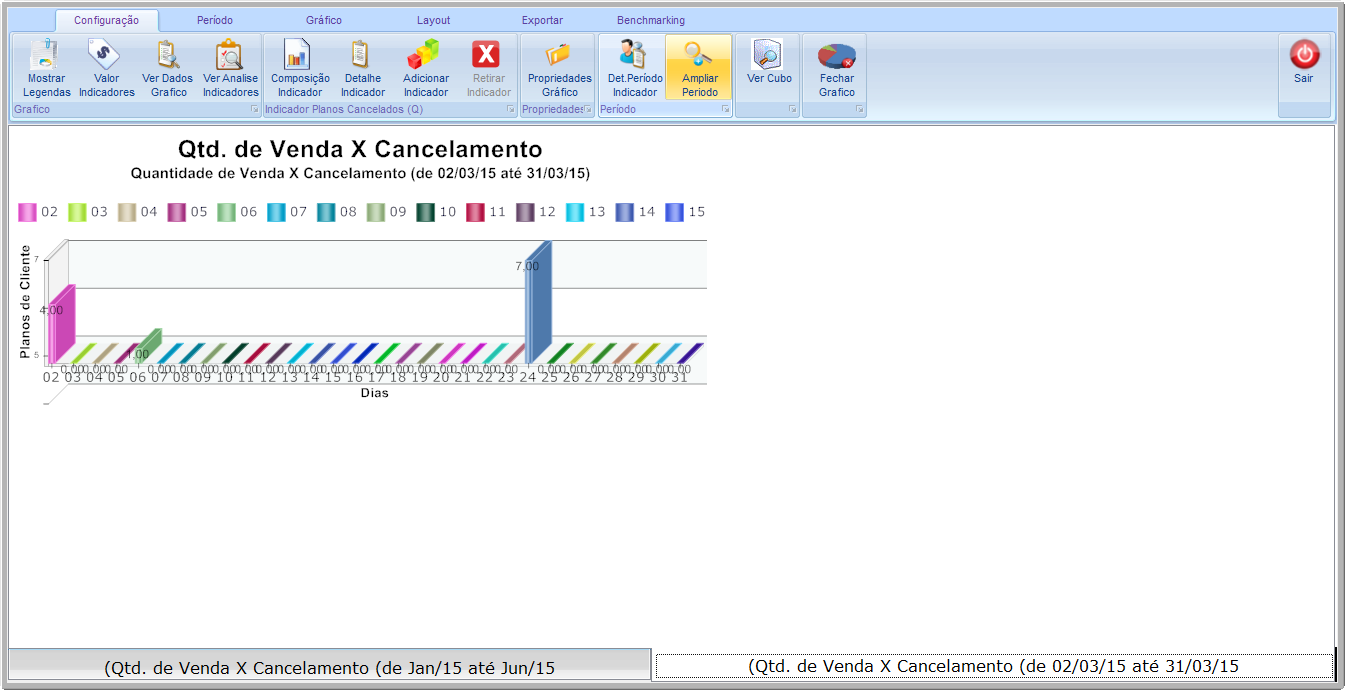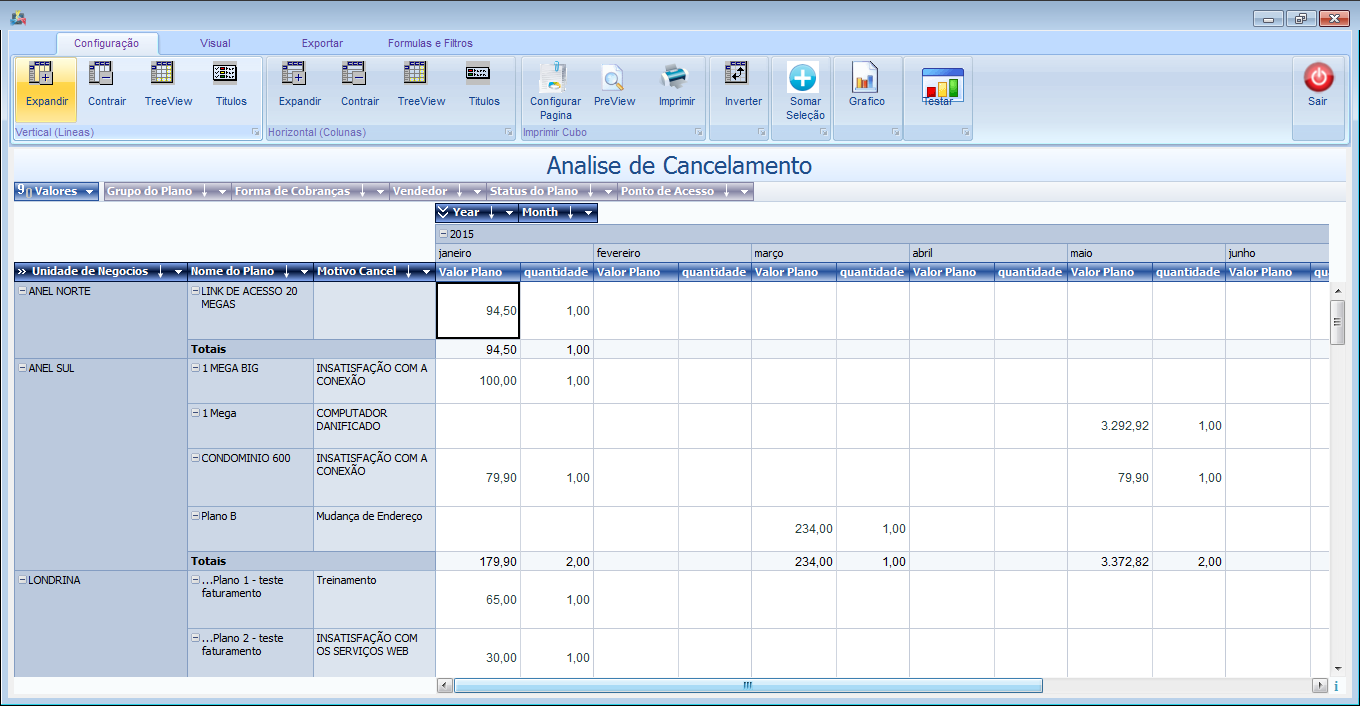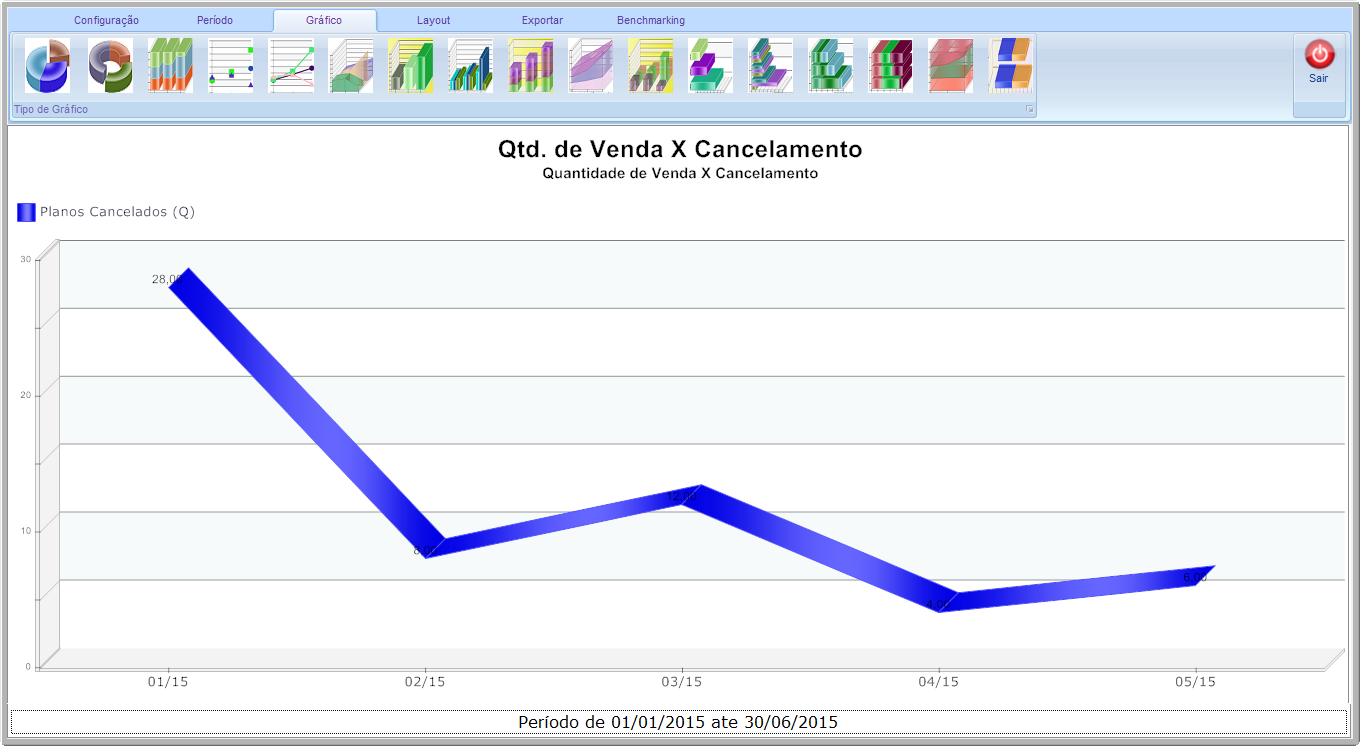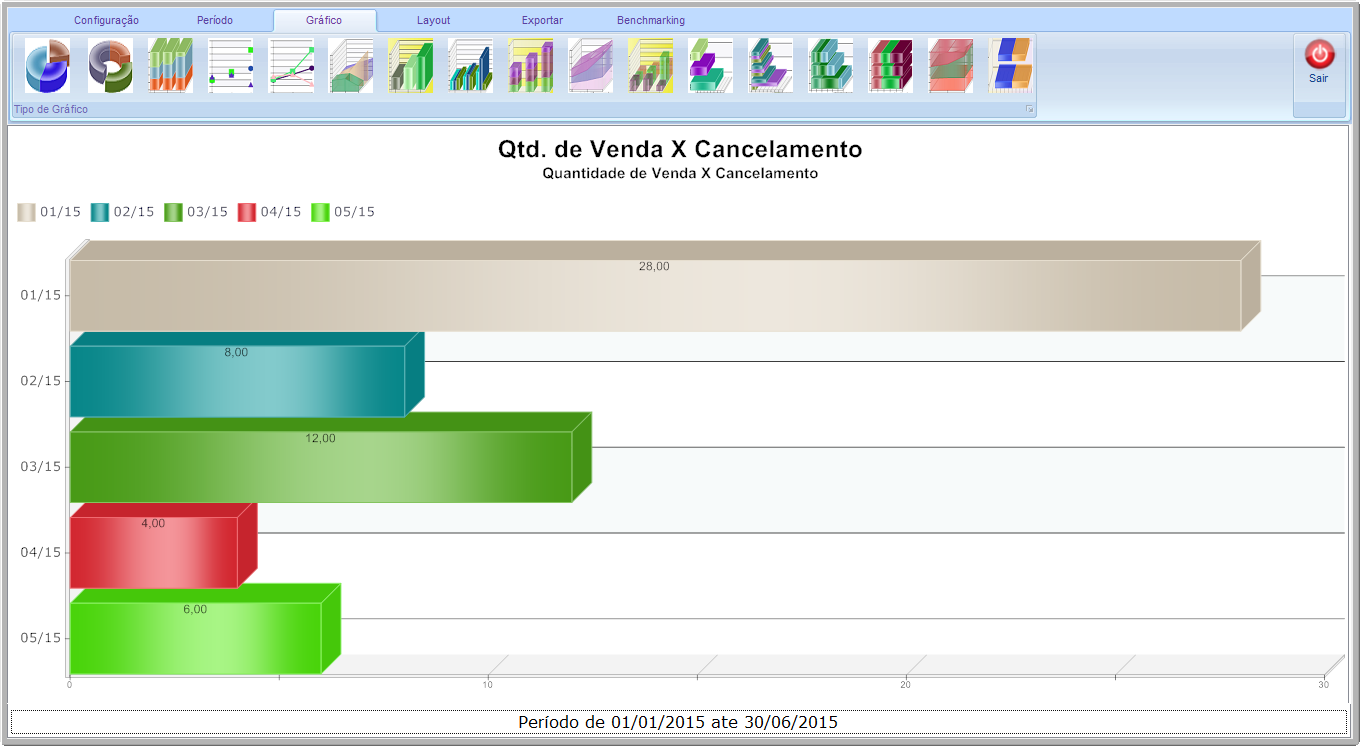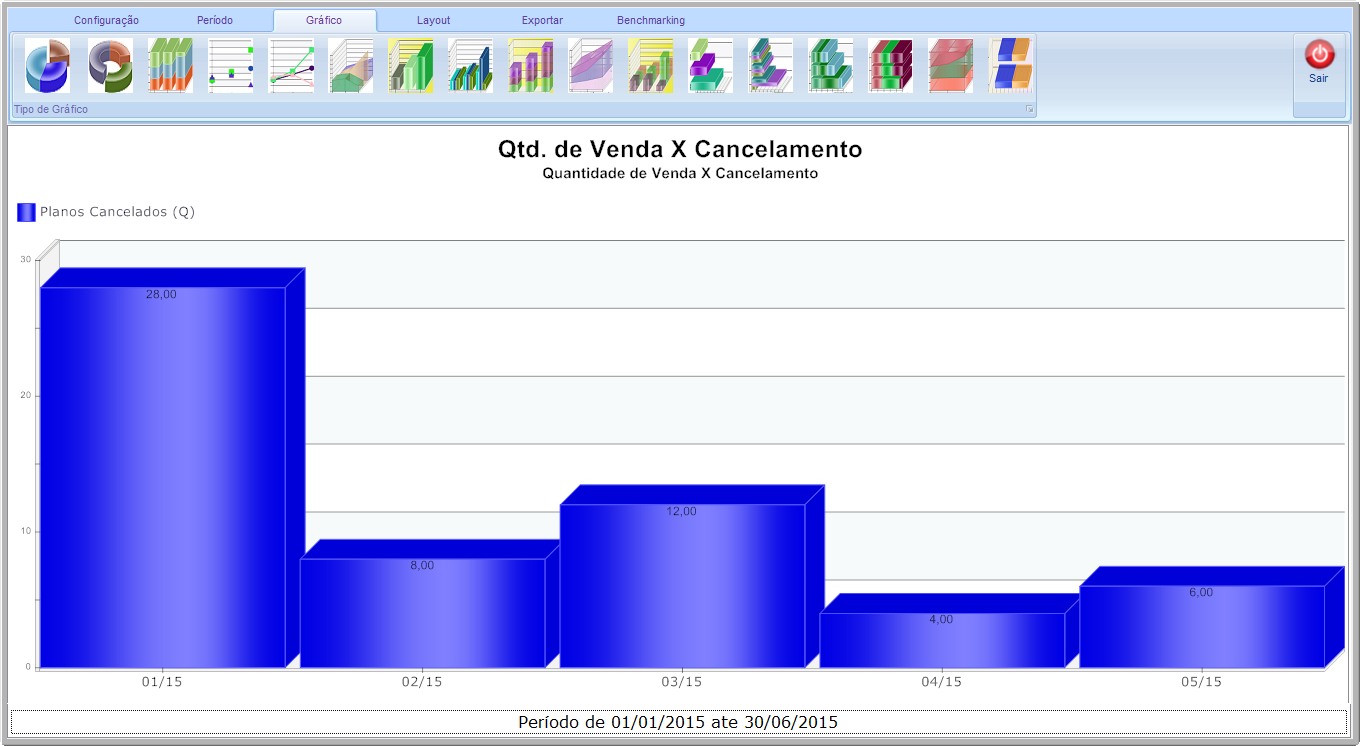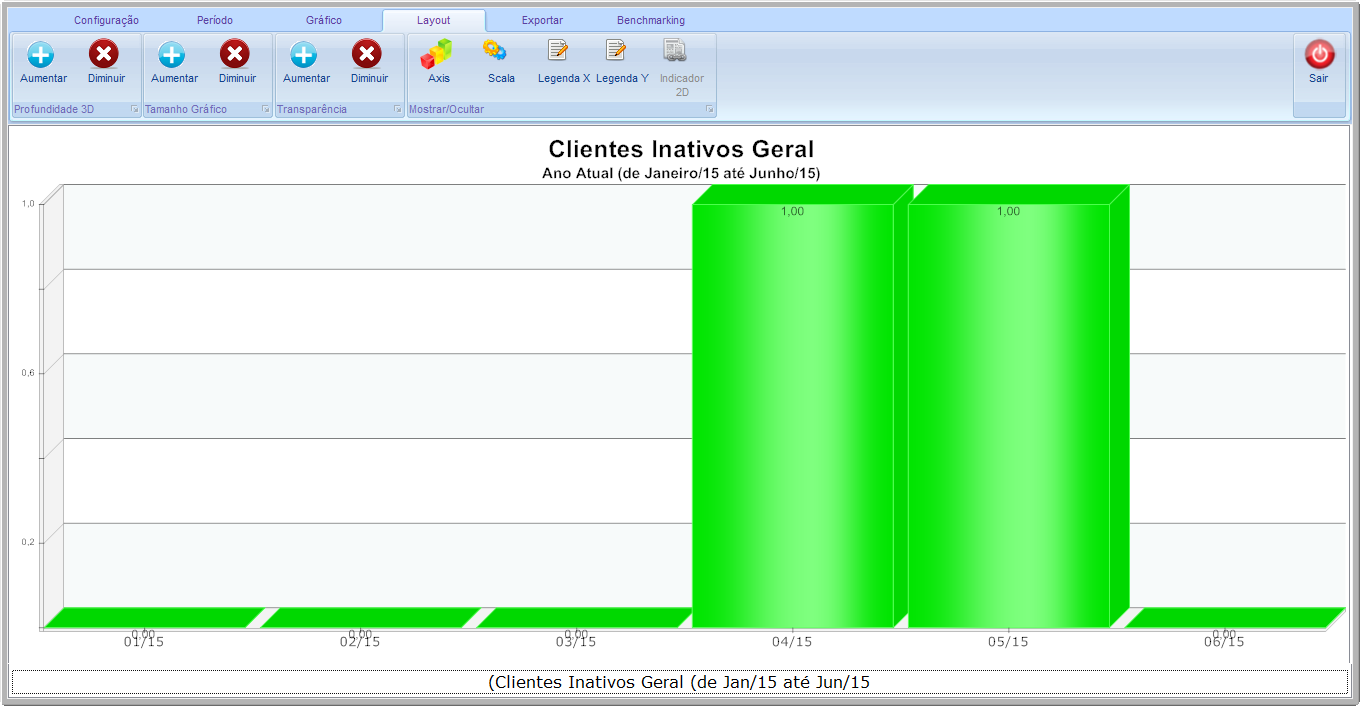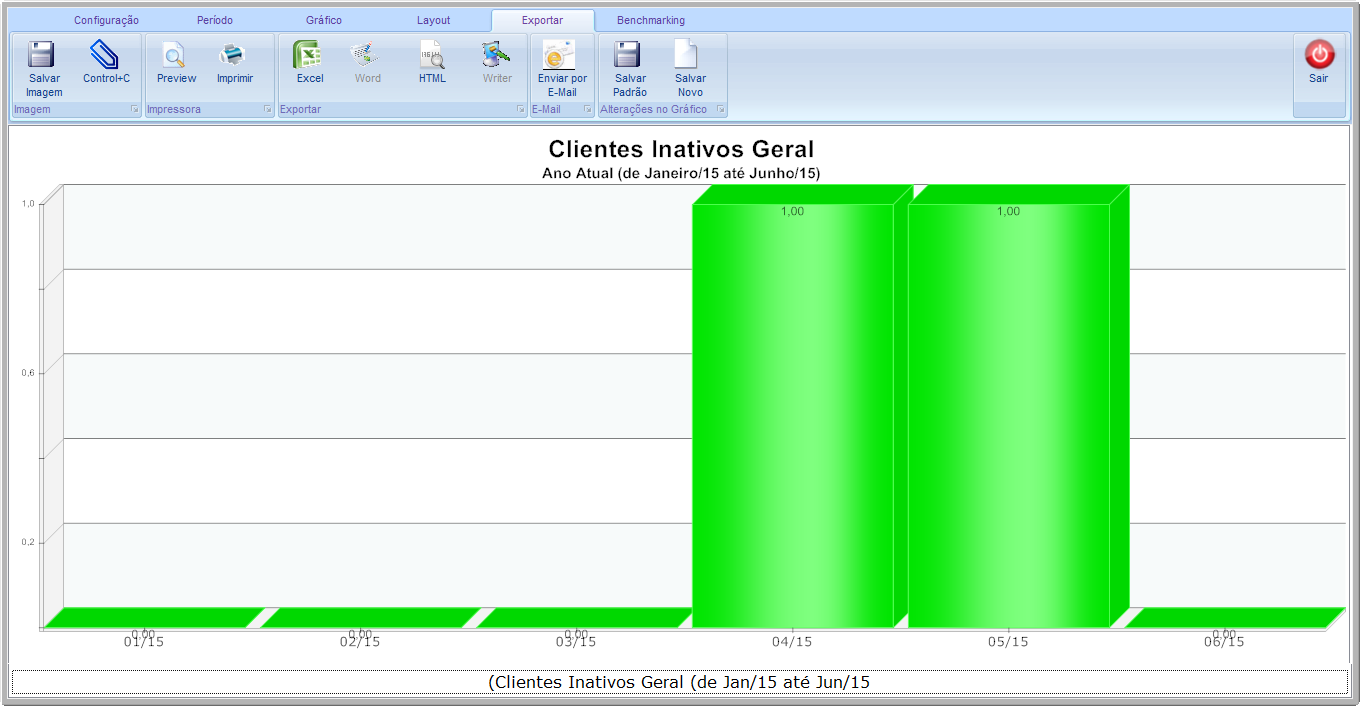Mudanças entre as edições de "Modulo Desktop - BI"
(alteração do texto) |
|||
| (10 revisões intermediárias por 3 usuários não estão sendo mostradas) | |||
| Linha 11: | Linha 11: | ||
| − | + | == Business Intelligence == | |
| − | + | ||
| − | + | [[arquivo:objetivo.jpg|30px]] Será o facilitador para a interpretação dos dados, identificar novas oportunidades de negócio, contribuindo para preparar estratégias de longo prazo, melhorando, dessa forma, a sua competitividade no mercado. | |
| − | + | ||
| − | + | O BI Desktop permite uma visão ampla e detalhada dos Indicadores do provedor através de grupos de gráficos de fácil leitura, permitindo uma gestão mais efetiva dos negócios, com tomadas de decisões precisas. | |
| + | |||
* Análise de gráficos; | * Análise de gráficos; | ||
| − | |||
| − | |||
| − | |||
| + | * Detalhes com geo posicionamento; | ||
| + | |||
| + | * Relatório de Cubos. | ||
| + | |||
| + | |||
| + | {|align="center" | ||
| + | |bgcolor="#1a428a"|<span style="color:white">Variável<br></span> | ||
| + | |||
| + | |- bgcolor="#E8E8E8" | ||
| + | | BI | ||
| + | |||
| + | |- bgcolor="#E8E8E8" | ||
| + | | Configuração BI | ||
| + | |||
| + | |- bgcolor="#E8E8E8" | ||
| + | | Indicadores BI | ||
| + | |||
| + | |- bgcolor="#E8E8E8" | ||
| + | | Layout Gráficos | ||
| + | |||
| + | |- bgcolor="#E8E8E8" | ||
| + | | Leitura Indicadores | ||
| + | |||
| + | |} | ||
| + | |||
| + | |||
| + | <!-- (P) - Atendimentos Cadastrados (Clientes). Indicador: Atendimentos cadastrados de clientes no dia. | ||
| + | Regra: Somente de clientes. Independente do status. Consulta pela data de cadastro do atendimento. | ||
| + | Na captura retroativa, pega o status atual | ||
| + | Na captura diaria pegará o status da captura, não mudará mais | ||
| + | Relatório: Relatorio de atendimentos não bate pois no relatório se algum plano, usuário ou qualquer outro registro do filtro for excluído o atendimento não apresenta no relatorio, mas apresenta no BI. | ||
| + | |||
| + | |||
| + | (P) - Atendimentos Cadastrados (Ponto de Acesso) | ||
| + | Indicador: Atendimentos cadastrados de ponto de acesso no dia. | ||
| + | Regra: Somente de ponto de acesso. Independente do status. Consulta pela data de cadastro do atendimento. | ||
| + | Relatório: Relatorio de atendimentos nã base pois no relatorio se algum plano, usuario ou qualquer outro registro do diltro for excluido o atendimento não apresenta no relatorio, mas apresenta no BI. | ||
| + | |||
| + | |||
| + | (P) - Atendimentos Cadastrados (Prospectos) | ||
| + | Indicador: Atendimentos cadastrados de propecto no dia. | ||
| + | Regra: Somente de prospecto. Independente do status. Consulta pela data de cadastro do atendimento. | ||
| + | Relatório: Relatorio de atendimentos nã base pois no relatorio se algum plano, usuario ou qualquer outro registro do diltro for excluido o atendimento não apresenta no relatorio, mas apresenta no BI. | ||
| + | |||
| + | |||
| + | (P) - Clientes Ativos (Faturando) | ||
| + | Indicador: Clientes com plano com valor maior que zero, com desconto menor que 100% e status configurado como 'Gerar Faturamento = Sim' no dia. | ||
| + | Exemplo: | ||
| + | Dia 1 tem 1000 clientes nesta regra. | ||
| + | Dia 2 tem 1100 (pois vendeu mais 100) | ||
| + | Dia 3 tem 1150 (pois vendeu mais 100, mas perdeu 50) | ||
| + | Relatório Conferência: Não possui. | ||
| − | + | * Indicadores | |
| − | == Indicadores Liberados | + | ### CONSULTA INDICADORES PARA COLETA RETROATIVA |
| + | select COUNT(DISTINCT(c.codcli)) AS valor | ||
| + | #codigo_sec | ||
| + | #descri_sec | ||
| + | FROM clientes c | ||
| + | JOIN servicos_cli_fec scf ON scf.codcli=c.codcli | ||
| + | #tabela_join | ||
| + | WHERE scf.competencia=DATE_FORMAT(curdate(),'%m%y') AND scf.codest NOT IN('020IN0W6AS','020IN0W6LU') | ||
| + | |||
| + | ### CONSULTA INDICADORES PARA COLETA DIARIA | ||
| + | select COUNT(DISTINCT(c.codcli)) AS valor | ||
| + | #codigo_sec | ||
| + | #descri_sec | ||
| + | FROM clientes c | ||
| + | JOIN servicos_cli sc ON sc.codcli=c.codcli | ||
| + | JOIN `status` st ON st.codest=sc.codest | ||
| + | #tabela_join | ||
| + | WHERE st.gerar='S' AND sc.valor_plano > 0 and sc.desconto < 100 | ||
| + | #curdate() | ||
| + | * Código | ||
| + | |||
| + | ### CONSULTA CODIGOS PARA COLETA RETROATIVA | ||
| + | select DISTINCT(c.codcli) AS codigo | ||
| + | #codigo_sec | ||
| + | #descri_sec | ||
| + | FROM clientes c | ||
| + | JOIN servicos_cli_fec scf ON scf.codcli=c.codcli | ||
| + | #tabela_join | ||
| + | WHERE scf.competencia=DATE_FORMAT(curdate(),'%m%y') AND scf.codest NOT IN('020IN0W6AS','020IN0W6LU') | ||
| + | |||
| + | ### CONSULTA CODIGOS PARA COLETA DIARIA | ||
| + | select DISTINCT(c.codcli) AS codigo | ||
| + | #codigo_sec | ||
| + | #descri_sec | ||
| + | FROM clientes c | ||
| + | JOIN servicos_cli sc ON sc.codcli=c.codcli | ||
| + | JOIN `status` st ON st.codest=sc.codest | ||
| + | #tabela_join | ||
| + | WHERE st.gerar='S' AND sc.valor_plano > 0 and sc.desconto < 100 | ||
| + | #curdate() | ||
| + | |||
| + | |||
| + | (P) - Clientes Cadastrados | ||
| + | Indicador: Esse indicador contém informações da quantidade de clientes cadastrados no dia, independente do status do cliente. | ||
| + | Regra: Não precisa ter plano cadastrado na consulta. | ||
| + | Relatorio Conferência: relatório padrão chamado 'Clientes' | ||
| + | |||
| + | |||
| + | (P) - Clientes Inativos | ||
| + | Indicador: Quantidade de clientes que não possuem nenhum plano diferente de cancelado. | ||
| + | Regra: Grava a fotogradia do dia quantidade de clientes que não possuem nenhum plano diferente de cancelado. | ||
| + | Relatorio: Não possui, porque o indicador apresenta a quantidade com base na fotogradia de cada dia do mês. | ||
| + | |||
| + | |||
| + | (P) - Downgrade de Planos | ||
| + | Indicador: Valor total (R$) do downgrade de planos. | ||
| + | Regras: | ||
| + | - O valor do plano novo deve ser menor que valor do plano antigo. | ||
| + | Relatório: | ||
| + | |||
| + | |||
| + | |||
| + | (P) - Planos Novos QTDE (sem upgrade e downgrade) | ||
| + | Planos Novos QTDE (sem upgrade e downgrade) | ||
| + | Regra: Quantidade de planos somados no dia com base na data de inicio do plano sem ser troca de plano independente do status. | ||
| + | |||
| + | |||
| + | (P) - Planos Novos R$ (sem ugrade e downgrade) | ||
| + | Planos Novos R$ (sem ugrade e downgrade) | ||
| + | Regra: Valor do plano no cliente de planos somados no dia com base na data de inicio do plano sem ser troca de plano independente do status. | ||
| + | |||
| + | |||
| + | (P) - Troca de Planos | ||
| + | Indicador: Valor total da troca de planos, incluindo downgrade e upgrade. | ||
| + | Regra: Valor da diferença valor positivo soma e valor negativo diminue. | ||
| + | Relatorio: | ||
| + | |||
| + | |||
| + | (P) - Upgrade de Planos | ||
| + | Indicador: Valor total (R$) do upgrade de planos. | ||
| + | Regra: | ||
| + | - O valor do plano novo deve ser maior que valor do plano antigo | ||
| + | - O plano novo não pode ter 100% de desconto | ||
| + | Relatório: | ||
| + | |||
| + | (P) - Adimplência (%) | ||
| + | Indicador: Percentual de Adimplência do mês sobre o valor. | ||
| + | Regra: Capturado no mês o que fechou o mês pago no mês. Olha o que está vencendo no mês e compara com o que foi pago neste mes para chegar no percentual sobre o valor. | ||
| + | Relatório: Não possui. | ||
| + | |||
| + | |||
| + | (P) - Inadimplência (%) | ||
| + | Indicador: Percentual de Inadimplência do mês sobre o valor. | ||
| + | Regra: Capturado no mês o que fechou o mês em aberto ou pago em um mes para frente entra como inadimplente. Olha o que está vencendo no mês e compara com o que o não foi pago neste mes para chegar no percentual sobre o valor. | ||
| + | Relatório: Não possui. | ||
| + | |||
| + | |||
| + | (P) - Receb. Após Vencimento | ||
| + | Indicador - Valor recebido de um contas a receber que foi quitado total ou parcialmente após o vencimento. | ||
| + | Regra: Pega o valor recebido e olha a data da baixa de contas a receber no dia, considera feriado e sábado e domingo. | ||
| + | Relatorio: Não possui pois no relatorio não trata o recebimento se é sábado ou domingo. | ||
| + | |||
| + | |||
| + | |||
| + | (P) - Receb. Até o Vencimento | ||
| + | Indicador - Valor recebido de um contas a receber que foi quitado total ou parcialmente no vencimento ou antes do vencimento. | ||
| + | Regra: Pega o valor recebido e olha a data da baixa de contas a receber no dia, considera feriado e sábado e domingo. | ||
| + | Relatorio: Não possui pois no relatorio não trata o recebimento se é sábado ou domingo. | ||
| + | |||
| + | |||
| + | (P) - Receb. Em Aberto (não pago) | ||
| + | Indicador - Valor não recebido até o final do mês do vencimento do contas a receber. | ||
| + | Regra: Pega o valor recebido e olha a data da baixa de contas a receber no dia, considera feriado e sábado e domingo. | ||
| + | Relatorio: Não possui pois no relatorio não trata o recebimento se é sábado ou domingo. | ||
| + | [[Arquivo:businessintelligence.png]] | ||
| + | --> | ||
| + | |||
| + | |||
| + | * Indicadores Liberados | ||
{|class="collapsible collapsed wikitable" | {|class="collapsible collapsed wikitable" | ||
| Linha 135: | Linha 303: | ||
| − | {| style="border-collapse: collapse; border-width: 1px; border-style: solid; margin-left:auto; margin-right:auto; border-color: # | + | * BI - O termo (BI) Business Intelligence ou Inteligência Empresarial refere-se ao processo de coleta, análise, organização, compartilhamento, monitoramento de informações, dados e estatísticas que oferece suporte a tomadas de decisão mais eficientes. Quando dados externos (Benchmarking) e internos estão integrados temos um cenário mais completo, uma ''visão macro'' do mercado. Estas informações são de extrema importância para tomada de decisão estratégica. Pode ser definido como uma ''Inteligência de Negócios''. |
| + | |||
| + | |||
| + | {| style="border-collapse: collapse; border-width: 1px; border-style: solid; margin-left:auto; margin-right:auto; border-color: #DDC12B" | ||
|- style="background-color:#FFFFFF" | |- style="background-color:#FFFFFF" | ||
| − | | [[arquivo: | + | | [[arquivo:BarraAmarela.png|6px]] |
| − | | [[ | + | | [[Arquivo:Lampada.png|40px]] |
| − | | | + | | ''A alteração de '''Controle de Indicadores - Business Intelligence''' foi disponibilizada para a versão do '''Changelog 5.05.00'''. |
|} | |} | ||
| − | == | + | == Controle de Indicadores - Business Intelligence == |
| − | |||
| − | |||
| − | |||
| − | |||
| − | + | 1) Foi desenvolvida uma abordagem dos dados e disponibilizado para verificação do ''Previsto x Realizado'' com acompanhamento do provedor para a integridade do sistema com os resultados pelos períodos que solicitar. | |
| − | |||
| − | |||
| − | |||
| − | |||
| − | |||
| − | |||
| − | |||
| − | |||
| − | |||
| − | |||
| − | |||
| − | |||
| − | |||
| − | |||
| − | |||
| − | |||
| − | |||
1) "Business Intelligence" demonstra grupos de gráficos configurados e suas informações. | 1) "Business Intelligence" demonstra grupos de gráficos configurados e suas informações. | ||
| − | * Grupo de Gráfico Clientes e seus Gráficos Indicadores: Clientes Ativo | + | * Grupo de Gráfico Clientes e seus Gráficos Indicadores: Clientes Ativo x Inativo e Clientes Ativos. |
[[Arquivo:BIGraficos.png|850px]] | [[Arquivo:BIGraficos.png|850px]] | ||
| Linha 183: | Linha 333: | ||
| − | + | 1.1) Permite tomar decisões mais precisas, tomar as medidas corretas e a execução. | |
| Linha 189: | Linha 339: | ||
| − | + | * Mostrar Legendas | |
| − | + | 1.2) Mostrar ou não a legenda no gráfico. | |
| − | |||
[[Arquivo:BIAnaliseBotMostLeg.png|850px]] | [[Arquivo:BIAnaliseBotMostLeg.png|850px]] | ||
| Linha 200: | Linha 349: | ||
| − | + | 1.3) Mostrar ou não os valores do indicador no gráfico. | |
[[Arquivo:BIAnaliseBotValorIndic.png|850px]] | [[Arquivo:BIAnaliseBotValorIndic.png|850px]] | ||
| Linha 208: | Linha 357: | ||
| − | + | 1.4) Verificar dados do gráfico através do grid. | |
[[Arquivo:BIAnaliseBotVerDadGraf.png|850px]] | [[Arquivo:BIAnaliseBotVerDadGraf.png|850px]] | ||
| Linha 221: | Linha 370: | ||
| − | + | 1.5) Abertos os indicadores que o compõem. | |
[[Arquivo:BIAnaliseBotCompIndic.png|850px]] | [[Arquivo:BIAnaliseBotCompIndic.png|850px]] | ||
| − | + | 1.6) Indicadores: | |
| Linha 237: | Linha 386: | ||
| − | + | 1.7) Verificar Detalhes referente ao período do gráfico com os Cliente e Geoposicionamento. | |
[[Arquivo:BIAnaliseBotDetIndic.png|850px]] | [[Arquivo:BIAnaliseBotDetIndic.png|850px]] | ||
| − | + | 1.7.1) "Detalhe Indicador" poderá ver os clientes e planos que foram cancelados e sua posição no mapa. | |
A opção Abrir o '''Cadastro do cliente''', '''Exportar''' ou '''Imprimir''' a Lista de Clientes e '''Pesquisar Coordenadas'''. | A opção Abrir o '''Cadastro do cliente''', '''Exportar''' ou '''Imprimir''' a Lista de Clientes e '''Pesquisar Coordenadas'''. | ||
| Linha 249: | Linha 398: | ||
| − | + | 1.7.2) Mapas dos clientes e suas posições. | |
[[Arquivo:BIAnaliseBotDetIndic_4.png|700px]] | [[Arquivo:BIAnaliseBotDetIndic_4.png|700px]] | ||
| Linha 257: | Linha 406: | ||
| − | + | 1.8) Fazer comparações com outros indicadores, recurso para tomadas de decisão. | |
Para adicionar um Indicador de Atendimento Aberto no mês e concluído. | Para adicionar um Indicador de Atendimento Aberto no mês e concluído. | ||
| Linha 264: | Linha 413: | ||
| − | + | 1.8.1) Após adicionar outro indicador, poderá verificar o resultado. | |
Feitas combinações para melhor visualização do Gráfico. Botões "Ver Dados Gráfico e Ver Análise Indicadores". | Feitas combinações para melhor visualização do Gráfico. Botões "Ver Dados Gráfico e Ver Análise Indicadores". | ||
| − | + | * Exibe um gráfico que mostra Atendimentos cadastrados e poucos Atendimentos Concluídos. | |
| Linha 277: | Linha 426: | ||
| − | + | 1.8.2) Para retirar um indicador selecionado. | |
[[Arquivo:BIAnaliseBotRetirarIndic.png|850px]] | [[Arquivo:BIAnaliseBotRetirarIndic.png|850px]] | ||
| − | + | 1.8.3) Para retirar o indicador "ROLÂNDIA", poderá clicar nos pontos: Gráfico(1), Valores(2), no Detalhe e nomes das cidades(3). | |
[[Arquivo:BIAnaliseBotRetirarIndic2.png|850px]] | [[Arquivo:BIAnaliseBotRetirarIndic2.png|850px]] | ||
| − | + | 1.8.4) Clicar em um ponto e em "Retirar Indicador" mostrará o gráfico sem o indicador "ROLÂNDIA". | |
[[Arquivo:BIAnaliseBotRetirarIndic3.png|850px]] | [[Arquivo:BIAnaliseBotRetirarIndic3.png|850px]] | ||
| Linha 294: | Linha 443: | ||
== Propriedades Gráfico == | == Propriedades Gráfico == | ||
| − | + | ||
| + | 1.9) Alterar as configurações do gráfico. Após fechar o gráfico e abri-lo novamente, retorna as configurações anteriores. | ||
[[Arquivo:BIAnaliseBotPropGraf.png|850px]] | [[Arquivo:BIAnaliseBotPropGraf.png|850px]] | ||
| Linha 302: | Linha 452: | ||
| − | + | 1.9.1) Detalhes de um período que é informado no indicador. | |
Clicar no período do gráfico, na área é demostrado qual é o intervalo. | Clicar no período do gráfico, na área é demostrado qual é o intervalo. | ||
| Linha 309: | Linha 459: | ||
| − | + | 1.9.2) Detalhe do Período Indicador, abre [[Modulo_Desktop_-_BI#Detalhe_Indicador|Detalhe Indicador]], que lista os clientes e suas localizações. | |
[[Arquivo:BIAnaliseBotDetPerIndic_2.png|700px]] | [[Arquivo:BIAnaliseBotDetPerIndic_2.png|700px]] | ||
| Linha 316: | Linha 466: | ||
== Ampliar Período == | == Ampliar Período == | ||
| − | + | ||
| + | 1.9.3) Uma sequência do Botão "Det. Período Indicador". | ||
[[Arquivo:BIAnaliseBotAmpPeriodo.png|850px]] | [[Arquivo:BIAnaliseBotAmpPeriodo.png|850px]] | ||
| Linha 323: | Linha 474: | ||
== Ver Cubo == | == Ver Cubo == | ||
| − | + | ||
| + | 2) Em Ver Cubo poderá verificar os dados do negócio transformados em informações gerenciais, pré-calculados e apresentados em formato multidimensional. | ||
Verificar [[Arquivo:link.png|20px]] [[Bi-Deskto-VerCuboDetalhe|Cubo]] | Verificar [[Arquivo:link.png|20px]] [[Bi-Deskto-VerCuboDetalhe|Cubo]] | ||
| Linha 333: | Linha 485: | ||
| − | + | 2.1) Poderá verificar os dados por '''Dias, Meses ou Anos'''. | |
[[Arquivo:BIAnaliseAbaPeriodo.png|850px]] | [[Arquivo:BIAnaliseAbaPeriodo.png|850px]] | ||
| Linha 340: | Linha 492: | ||
== Gráfico == | == Gráfico == | ||
| − | + | ||
| + | 2.2) Selecionar formas de layout para apresentação. | ||
[[Arquivo:BIAnaliseAbaGrafico_1.png|570px]] [[Arquivo:BIAnaliseAbaGrafico_2.png|570px]] | [[Arquivo:BIAnaliseAbaGrafico_1.png|570px]] [[Arquivo:BIAnaliseAbaGrafico_2.png|570px]] | ||
| Linha 349: | Linha 502: | ||
== Layout == | == Layout == | ||
| − | + | ||
| + | 2.3) Alterações no layout: '''Profundidade, Tamanho, Transparência'''. | ||
[[Arquivo:BIAnaliseAbaLayout.png|850px]] | [[Arquivo:BIAnaliseAbaLayout.png|850px]] | ||
| Linha 356: | Linha 510: | ||
== Exportar == | == Exportar == | ||
| − | + | ||
| + | 2.4) Exportação do gráfico em HTML, Excel, Imagem, Imprimir ou Copiar. | ||
[[Arquivo:BIAnaliseAbaExportar.png|850px]] | [[Arquivo:BIAnaliseAbaExportar.png|850px]] | ||
| + | |||
| + | |||
| + | |||
| + | {| style="border-collapse: collapse; border-width: 1px; border-style: solid; margin-left:auto; margin-right:auto; border-color: #A5030E" | ||
| + | |- style="background-color:#FFFFFF" | ||
| + | | [[arquivo:BarraVermelha.png|6px]] | ||
| + | | [[Arquivo:AlertaVermelha.png|40px]] | ||
| + | | ''Esta é uma base de testes fictícia, meramente ilustrativa''. | ||
| + | |} | ||
[[#content|Topo]] | [[#content|Topo]] | ||
| + | |||
[[Categoria: Permissões]] | [[Categoria: Permissões]] | ||
Edição atual tal como às 18h13min de 3 de setembro de 2018
Business Intelligence
![]() Será o facilitador para a interpretação dos dados, identificar novas oportunidades de negócio, contribuindo para preparar estratégias de longo prazo, melhorando, dessa forma, a sua competitividade no mercado.
Será o facilitador para a interpretação dos dados, identificar novas oportunidades de negócio, contribuindo para preparar estratégias de longo prazo, melhorando, dessa forma, a sua competitividade no mercado.
O BI Desktop permite uma visão ampla e detalhada dos Indicadores do provedor através de grupos de gráficos de fácil leitura, permitindo uma gestão mais efetiva dos negócios, com tomadas de decisões precisas.
- Análise de gráficos;
- Detalhes com geo posicionamento;
- Relatório de Cubos.
| Variável |
| BI |
| Configuração BI |
| Indicadores BI |
| Layout Gráficos |
| Leitura Indicadores |
- Indicadores Liberados
| Indicadores BI | ||||||||||||||
|---|---|---|---|---|---|---|---|---|---|---|---|---|---|---|
| Indicador | Descrição | |||||||||||||
| Atendimentos Cadastrados: | Quantidade de atendimentos cadastrados no dia. | |||||||||||||
| Clientes Ativos: | Quantidade de Clientes Ativos. | |||||||||||||
| Clientes Inativos: | Quantidade de Clientes Inativos. | |||||||||||||
| Planos Anuais (Total): | Quantidade de planos Anuais, diferente de cancelados. Em Planos e Serviços estão marcados na Cobrança como Anual. | |||||||||||||
| Planos Cancelados (Dia): | Quantidade de planos cancelados no dia, com status Cancelado. | |||||||||||||
| Planos Cancelados(Total): | Quantidade de planos cancelados até hoje, o total de Planos Cancelados. | |||||||||||||
| Planos Habilitados (Total): | Quantidade de planos Habilitados até hoje, o total de Planos Habilitados. | |||||||||||||
| Planos Novos(Dia): | Quantidade de planos cadastrados no dia, com status Habilitado. | |||||||||||||
| Planos Suspensos (Total): | Quantidade de planos Suspensos até hoje, o total de planos suspensos. | |||||||||||||
| Planos Suspensos por Débito(Dia): | Quantidade de planos Suspensos no dia, com status Suspenso por Débito. | |||||||||||||
| Planos Reabilitados(Dia): | Quantidade de planos Habilitados no dia, com status Serviço Habilitado. Porém planos que estavam suspensos e depois foram habilitados. | |||||||||||||
| Valor Eventos de Faturamento do dia (+): | Valor dos eventos de faturamento de acréscimo que foram adicionados no dia. | |||||||||||||
| Valor Eventos de Faturamento do dia (-): | Valor dos eventos de faturamento de desconto que foram adicionados no dia. | |||||||||||||
| Valor Faturamento Planos Habilitados Anuais (Total): | Valor do faturamento de planos Anuais com Serviço Habilitado, planos que as cobranças são Anuais. | |||||||||||||
| Valor Faturamento Serviços Adicionais (Total): | Valor do faturamento de Serviços Adicionais. | |||||||||||||
| Valor Planos Cancelados (Dia): | Valor dos planos que foram cancelados no dia. | |||||||||||||
| Valor Planos Habilitados Mensais (Total): | Valor total de planos Habilitados, planos que as cobranças são Mensais. | |||||||||||||
| Valor Planos Novos (Dia): | Valor dos planos novos, planos que tiveram início (Data Início) no dia. | |||||||||||||
| Valor Planos Reabilitados (Dia): | Valor dos planos reabilitados, planos que estavam suspensos e foram habilitados. | |||||||||||||
| Valor Planos Suspensos (Dia): | Valor dos planos suspensos no dia. | |||||||||||||
- BI - O termo (BI) Business Intelligence ou Inteligência Empresarial refere-se ao processo de coleta, análise, organização, compartilhamento, monitoramento de informações, dados e estatísticas que oferece suporte a tomadas de decisão mais eficientes. Quando dados externos (Benchmarking) e internos estão integrados temos um cenário mais completo, uma visão macro do mercado. Estas informações são de extrema importância para tomada de decisão estratégica. Pode ser definido como uma Inteligência de Negócios.
| |
|
A alteração de Controle de Indicadores - Business Intelligence foi disponibilizada para a versão do Changelog 5.05.00. |
Controle de Indicadores - Business Intelligence
1) Foi desenvolvida uma abordagem dos dados e disponibilizado para verificação do Previsto x Realizado com acompanhamento do provedor para a integridade do sistema com os resultados pelos períodos que solicitar.
1) "Business Intelligence" demonstra grupos de gráficos configurados e suas informações.
- Grupo de Gráfico Clientes e seus Gráficos Indicadores: Clientes Ativo x Inativo e Clientes Ativos.
Análises BI
1.1) Permite tomar decisões mais precisas, tomar as medidas corretas e a execução.
Configurações
- Mostrar Legendas
1.2) Mostrar ou não a legenda no gráfico.
Valor Indicadores
1.3) Mostrar ou não os valores do indicador no gráfico.
Ver Dados Gráfico
1.4) Verificar dados do gráfico através do grid.
Ver Análise Indicadores
Composição Indicador
1.5) Abertos os indicadores que o compõem.
1.6) Indicadores:
Detalhe Indicador
1.7) Verificar Detalhes referente ao período do gráfico com os Cliente e Geoposicionamento.
1.7.1) "Detalhe Indicador" poderá ver os clientes e planos que foram cancelados e sua posição no mapa.
A opção Abrir o Cadastro do cliente, Exportar ou Imprimir a Lista de Clientes e Pesquisar Coordenadas.
1.7.2) Mapas dos clientes e suas posições.
Adicionar Indicador
1.8) Fazer comparações com outros indicadores, recurso para tomadas de decisão.
Para adicionar um Indicador de Atendimento Aberto no mês e concluído.
1.8.1) Após adicionar outro indicador, poderá verificar o resultado.
Feitas combinações para melhor visualização do Gráfico. Botões "Ver Dados Gráfico e Ver Análise Indicadores".
- Exibe um gráfico que mostra Atendimentos cadastrados e poucos Atendimentos Concluídos.
Retirar Indicador
1.8.2) Para retirar um indicador selecionado.
1.8.3) Para retirar o indicador "ROLÂNDIA", poderá clicar nos pontos: Gráfico(1), Valores(2), no Detalhe e nomes das cidades(3).
1.8.4) Clicar em um ponto e em "Retirar Indicador" mostrará o gráfico sem o indicador "ROLÂNDIA".
Propriedades Gráfico
1.9) Alterar as configurações do gráfico. Após fechar o gráfico e abri-lo novamente, retorna as configurações anteriores.
Det. Período Indicador
1.9.1) Detalhes de um período que é informado no indicador.
Clicar no período do gráfico, na área é demostrado qual é o intervalo.
1.9.2) Detalhe do Período Indicador, abre Detalhe Indicador, que lista os clientes e suas localizações.
Ampliar Período
1.9.3) Uma sequência do Botão "Det. Período Indicador".
Ver Cubo
2) Em Ver Cubo poderá verificar os dados do negócio transformados em informações gerenciais, pré-calculados e apresentados em formato multidimensional.
Verificar ![]() Cubo
Cubo
Período
2.1) Poderá verificar os dados por Dias, Meses ou Anos.
Gráfico
2.2) Selecionar formas de layout para apresentação.
Layout
2.3) Alterações no layout: Profundidade, Tamanho, Transparência.
Exportar
2.4) Exportação do gráfico em HTML, Excel, Imagem, Imprimir ou Copiar.
| |
|
Esta é uma base de testes fictícia, meramente ilustrativa. |